Wake-on-LAN (WOL) adalah standar jaringan Ethernet yang memungkinkan komputer dimatikan dari jarak jauh. Motherboard terbaru yang memiliki pengontrol Ethernet terintegrasi mendukung fitur ini. Anda dapat mengaktifkan fitur Wake-on-LAN di bagian Manajemen Daya pada BIOS motherboard. Wake-on-LAN dapat menyalakan komputer di jaringan area lokal yang sama atau di lokasi lain melalui internet.
Beginilah cara Wake-on-LAN bekerja; komputer target dimatikan dengan daya yang cukup dicadangkan hanya untuk adaptor jaringan berfungsi. Itu mendengarkan sepotong kecil data yang masuk yang disebut "paket ajaib". Ketika adaptor jaringan menerima paket sihir yang valid, komputer dinyalakan. Paket data ini adalah 102 byte yang terdiri dari “FF FF FF FF FF” diikuti oleh 16 pengulangan alamat MAC perangkat jaringan yang mendengarkan. Wake-on-LAN memulai komputer dari kondisi "off" dan seperti menekan tombol daya untuk menyalakannya dan boot seperti biasa. Ini tidak menjadi bingung dengan membangunkan komputer dari standby atau tidur. Berikut adalah beberapa cara Anda dapat menyalakan komputer menggunakan Wake-on-LAN dari dalam jaringan lokal Anda atau dari jarak jauh melalui internet.
Wake-on-LAN melalui Jaringan Area Lokal
Alat-alat ini akan memungkinkan Anda untuk mengirim paket ajaib dan memulai komputer lain di jaringan lokal Anda.
1. Nirsoft WakeMeOnLan
WakeMeOnLan adalah utilitas lain yang berguna dan portabel dari NirSoft yang menampilkan daftar komputer di jaringan dan memungkinkan Anda untuk mengaktifkan salah satu atau semuanya dengan mengklik tombol. Pindai jaringan dengan menekan F5 dan itu akan menampilkan semua komputer yang terhubung. Untuk komputer yang ingin Anda kirimi paket ajaib, pastikan sudah aktif sebelum memindai atau menambahkannya secara manual dari menu File (Ctrl + N).

Pilih komputer untuk memulai dan klik tombol Wake (F8). Daftar komputer disimpan dan akan dimuat saat berikutnya Anda memulai program. Opsi seperti mengubah port, mengirim paket ajaib xx kali, dan alamat broadcast dapat diubah dalam pengaturan. WakeMeOnLan memiliki opsi baris perintah dan komputer dapat dimulai dengan alamat IP, nama, alamat MAC atau bahkan deskripsi teks yang telah Anda berikan sebelumnya.
Unduh WakeMeOnLan
2. WakeOnLANx
WakeonLANx adalah alat yang ringkas dan portabel yang dapat melakukan sejumlah tugas selain Wake-on-LAN. Ini termasuk komputer target ping, reboot / shutdown jarak jauh, mengambil waktu boot terakhir, mendapatkan penggunaan ruang drive atau status layanan, memulai koneksi desktop jarak jauh, dan membuat jadwal untuk startup jarak jauh dan shutdown.
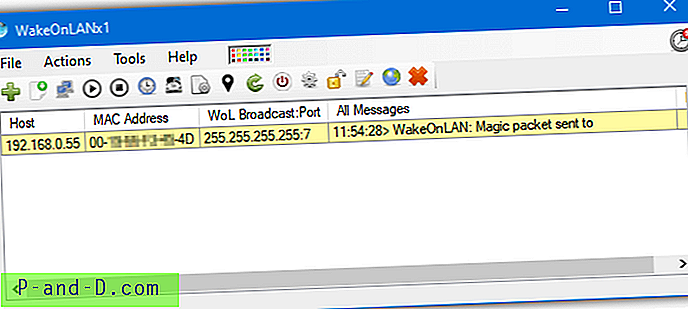
Menambahkan komputer jarak jauh tidak otomatis dan Anda harus melakukannya secara manual. Klik tombol Add dan berikan alamat MAC saja atau alamat IP lalu alamat MAC di baris yang sama. Pastikan untuk meletakkan hash (#) sebelum MAC apa pun. Misalnya, "# 00-24-75-41-4F-9A" atau "192.168.0.10 # 00-24-75-41-4F-9A" akan berfungsi. Alamat dan port broadcast dapat diubah dengan mengklik kanan pada salah satu entri.
Unduh WakeOnLANx
3. SERIGALA SERU
Utilitas gratis ini sudah ada sejak 2005, tetapi masih berfungsi dengan baik. Kami tidak yakin mengapa itu datang hanya sebagai installer karena FUSION WOL adalah 125KB mandiri yang dapat dieksekusi. Karena alat ini telah banyak ditinggalkan oleh pengembangnya, kami telah membuat zip file (dan bantuannya PDF) untuk membuatnya portabel.
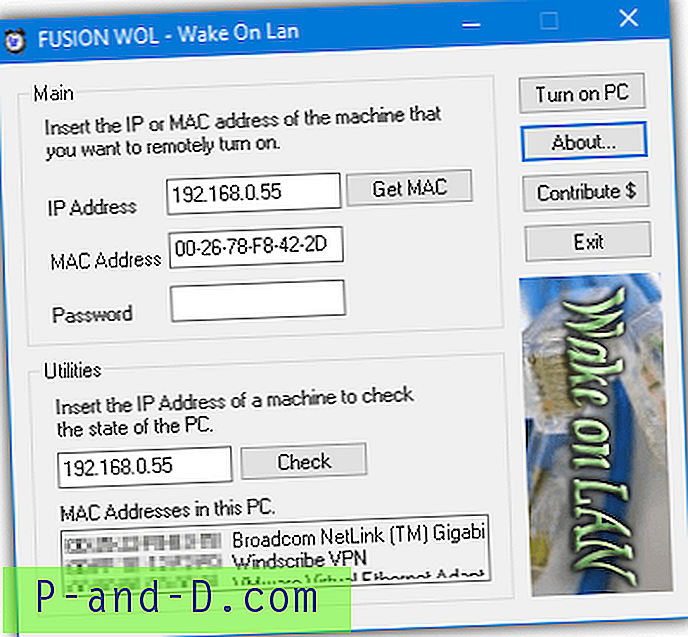
Anda hanya perlu memberikan alamat MAC untuk menghidupkan komputer lain. Jika Anda tidak tahu apa itu, berikan alamat IP dan klik Dapatkan MAC. FUSION WOL memiliki kemampuan untuk mendapatkan alamat MAC dari alamat IP, bahkan jika komputer target mati. Kotak kata sandi dapat dibiarkan kosong kecuali Anda tahu diperlukan. Memasukkan alamat IP di bagian bawah akan memberi tahu Anda jika komputer target saat ini hidup atau mati.
Unduh Fusion WOL (Portable)
Wake-on-LAN melalui Internet (Wake-on-WAN)
Pastikan untuk mengkonfigurasi router Anda untuk meneruskan port UDP yang diperlukan ke komputer yang Anda ingin boot atau itu tidak akan berfungsi. Disarankan menggunakan port seperti 9 atau 7 meskipun Anda dapat menggunakan hampir semua port yang Anda inginkan. Lihat PortForward.com tentang cara mengkonfigurasi penerusan port untuk router Anda.
4. Depicus Wake on Lan
Depicus Wake on Lan adalah alat kecil dan portabel yang dapat mem-boot komputer menggunakan Wake-on-LAN melalui internet atau melalui jaringan lokal.
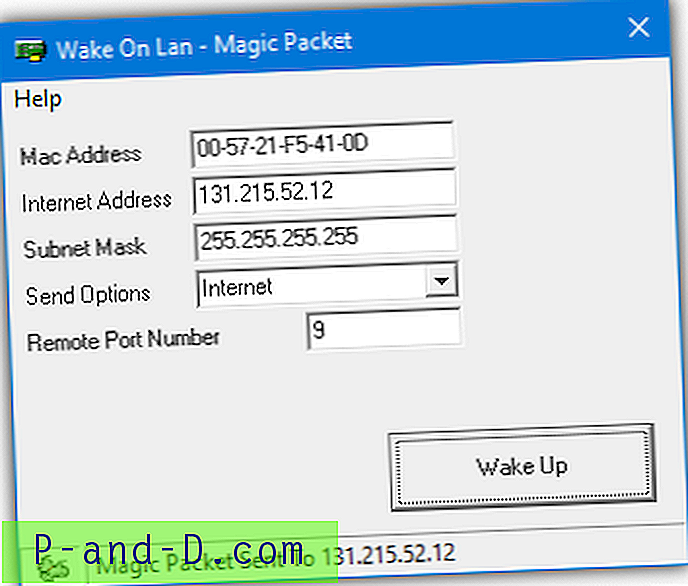
Cukup pilih Internet atau Subnet lokal dari dropdown dan masukkan alamat MAC, alamat IP atau nama host, subnet mask (biasanya 255.255.255.255), dan port. Jika Anda menggunakan Wake-on-LAN secara lokal, kotak alamat internet tidak perlu diisi.
Unduh Depicus Wake on Lan
5. SoftPerfect Network Scanner
Sayangnya, Network Scanner menjadi shareware penuh pada tahun 2016 tetapi versi freeware sebelumnya masih berfungsi dengan baik. Alat ini dapat melakukan sejumlah tugas seperti pemindaian, ping dan mendapatkan informasi terperinci tentang komputer jarak jauh, menemukan folder bersama, dan standby / shutdown jarak jauh. WOL dilakukan melalui Wake-on-LAN Manager, yang bisa Anda peroleh dari bilah alat atau menu Opsi.
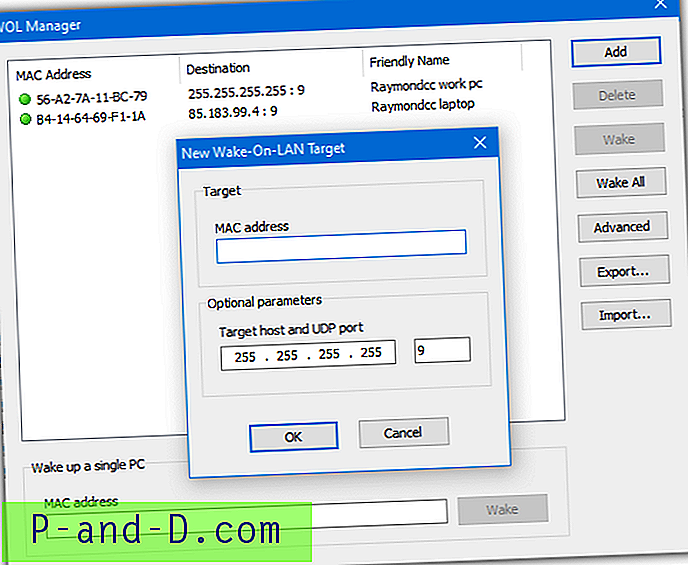
Untuk Wake-on-LAN melalui internet, klik Tambah dan pilih IPv4, masukkan alamat MAC komputer target, alamat IP eksternal dan port. Masukkan nama host alih-alih alamat IP jika Anda memilih opsi itu. Untuk memulai komputer lokal Anda hanya perlu menambahkan alamat dan port MAC, host target dapat dibiarkan sendiri. Anda juga dapat membangunkan satu komputer dengan alamat MAC-nya dari bagian bawah WOL Manager.
Unduh SoftPerfect Network Scanner (versi Freeware)
Jika Anda tidak dapat menyalakan komputer dari jarak jauh menggunakan salah satu alat yang tercantum di atas, Anda harus memastikan bahwa komputer Anda siap untuk Menyalakan-LAN dengan memeriksa pengaturan sistem Anda. Ada juga 5 cara lain untuk menghidupkan komputer dari jarak jauh dengan Wake-on-LAN. Cari tahu lebih lanjut di halaman 2.
1 2Berikutnya › Lihat semua
![[Perbaiki] Microsoft Mencetak ke PDF Mencetak ke file .PRN atau Tidak Melakukan Apa-apa](http://p-and-d.com/img/microsoft/416/microsoft-print-pdf-prints.jpg)



